Introduction
Ce tutoriel vous guidera pas à pas pour installer Windows 11 Pro sur une machine qui ne répond pas aux exigences officielles de Microsoft, en utilisant l’outil Flyoobe.exe. Nous verrons ensuite comment activer votre licence avec MassGrave.
⚠️ Avertissements : Cette méthode contourne les restrictions de Microsoft. Assurez-vous de sauvegarder vos données importantes avant de procéder.
⚠️ Si vous ne disposez pas d’une installation Windows 10 fonctionnelle sur l’appareil que vous souhaitez passer à Windows 11, il faudra créer un support démarrable d’installation personnalisé, suivez le tutoriel dans son intégralité en prenant soin d’éviter l’étape 4 Bis.
⚠️ Si par ailleurs, vous voudriez mettre à jour votre système, mais que les restrictions vous en empêchent, passez directement à l’étape 4 Bis. En cas d’échec de la méthode 4 Bis, reprenez le tutoriel dans son intégralité.
⚠️ Ce tutoriel s’adresse en priorité aux machines UEFI. Pour les machines Legacy, ou bios ancien, il est souvent exigé un média de demarrage au format MBR, option sélectionnable directement sur RUFUS. Cela est crucial pour le reste de la procédure.
Prérequis matériels minimaux
Même si nous allons contourner les restrictions officielles, votre machine doit tout de même respecter certains minimums pour que Windows 11 fonctionne correctement :
- Processeur : 1 GHz minimum, 64 bits (x64)
- RAM : 4 Go minimum (8 Go recommandés)
- Stockage : 64 Go minimum d’espace libre
- Carte graphique : Compatible DirectX 12 / WDDM 2.0
- Écran : Résolution 720p minimum
- Savoir si notre machine est en démarrage UEFI (récent) ou BIOS afin de savoir s’il faut créer un média ISO Windows en GPT ou en MBR
Étape 1 : Télécharger l’ISO de Windows 11
- Utilisez notre lien personnalisé en cliquant ici > Windows 11 24H2
- Cliquez sur Télécharger
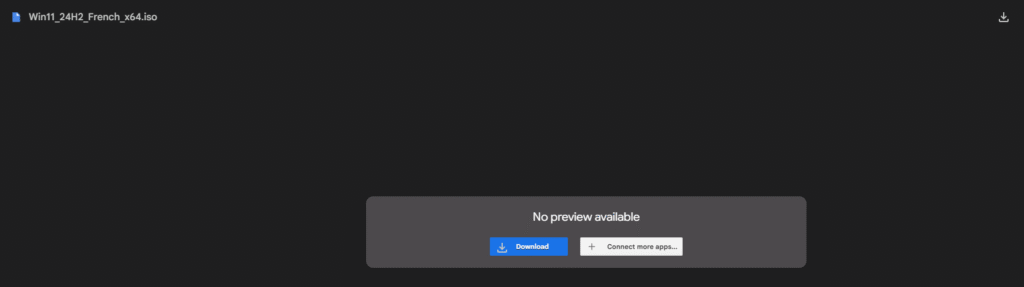
Étape 2 : Créer une clé USB bootable avec Rufus
2.1 Télécharger Rufus
- Téléchargez Rufus depuis : https://rufus.ie
- Choisissez la version portable (pas besoin d’installation) si vous êtes pressés, ou la version normale si vous prévoyez des usages futurs.
2.2 Préparer la clé USB
Important : Utilisez une clé USB d’au moins 8 Go. 16Go conseillés. Toutes les données présentes sur le support seront effacées.
- Lancez Rufus
- Insérez votre clé USB
- Dans Rufus :
- Périphérique : Sélectionnez votre clé USB
- Sélection de boot : Cliquez sur « SÉLECTION » et choisissez l’ISO Windows 11
- Schéma de partition : GPT (ou MBR si votre PC est très ancien)
- Système de destination : UEFI (ou BIOS selon votre machine)
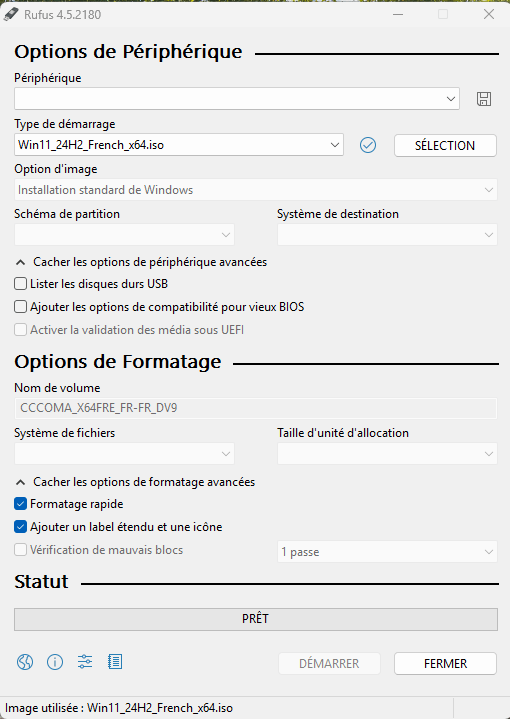
2.3 Contourner les restrictions une première fois avec Rufus (fortes chances de succès)
Rufus détectera automatiquement qu’il s’agit de Windows 11 et proposera des options supplémentaires :
- Cliquez sur DÉMARRER
- Une fenêtre « Personnalisation de l’installation de Windows » apparaît
- Cochez les options suivantes :
- ✅ Remove requirement for 4GB+ RAM, Secure Boot and TPM 2.0
- ✅ Remove requirement for an online Microsoft account
- ✅ Create a local account with username: (entrez un nom)
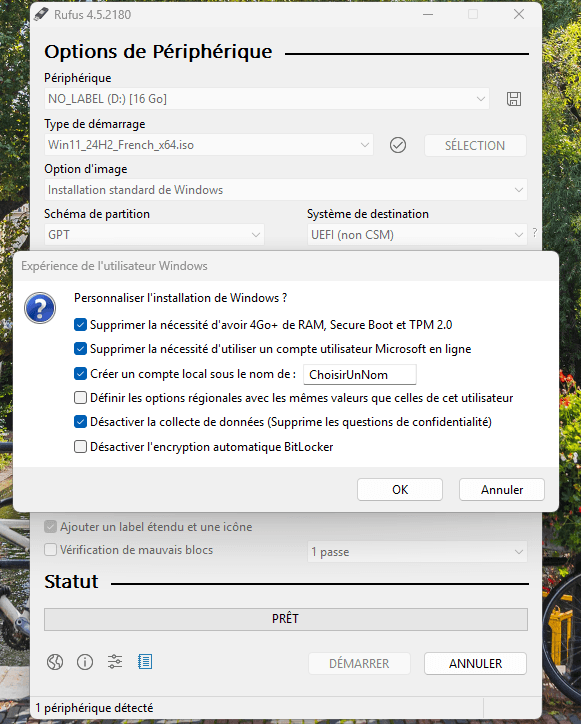
- Cliquez sur OK et laissez Rufus créer la clé USB (10-15 minutes)
Étape 3 : Préparer Flyoobe (utilisateurs déjà sous Windows 10, passez à l’étape 4 Bis)
3.1 Qu’est-ce que Flyoobe ?
FlyBy11 est un outil qui contourne les vérifications de compatibilité de Windows 11 en temps réel pendant l’installation. Il désactive les contrôles suivants :
- TPM 2.0 (Trusted Platform Module)
- Secure Boot
- Configuration CPU minimale
- Vérification de la RAM
3.2 Télécharger FlyBy11
- Téléchargez Flyoobe depuis GitHub : https://github.com/builtbybel/Flyoobe
- Cliquez sur Releases à droite
- Téléchargez Flyoobe.exe de la dernière version
Important : Copiez Flyoobe.exe sur votre clé USB créée avec Rufus, à la racine.
Étape 4 : Installer Windows 11 pour support USB
4.1 Démarrage sur la clé Bootable
- Redémarrez votre PC
- Accédez au menu de boot (généralement F12, F8, ou ESC au démarrage)
- Sélectionnez votre clé USB,
- Windows 11 se lance
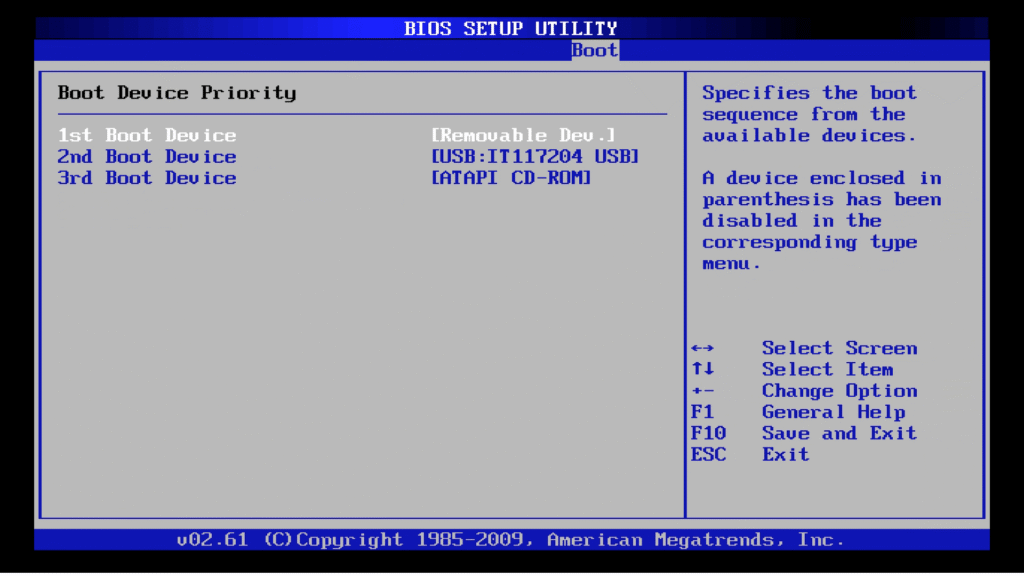
afin de démarrer via USB sur l’installateur
4.2 Lancer Flyoobe au bon moment
C’est ici que FlyBy11 entre en jeu :
- Quand vous arrivez sur l’écran d’installation de Windows 11
- Appuyez sur Shift + F10 pour ouvrir l’invite de commandes
- Tapez la lettre de votre clé USB suivie de
:(généralementD:ouE:) - Tapez
Flyoobe.exeet appuyez sur Entrée
- Flyoobe affichera « Compatibility checks bypassed successfully! »
- Fermez l’invite de commandes
4.3 Poursuivre l’installation normalement
- Cliquez sur Suivant dans l’installateur Windows
- Acceptez les termes de licence
- Choisissez Personnalisé : installer uniquement Windows
- Sélectionnez votre disque/partition
- Laissez l’installation se dérouler (20-30 minutes)
Étape 4 Bis : Option Alternative : Mise à niveau depuis Windows 10
Pour les utilisateurs déjà sous Windows 10
Si vous avez déjà Windows 10 installé et fonctionnel, vous pouvez directement mettre à niveau vers Windows 11 sans créer de clé USB bootable. Cette méthode préserve vos fichiers, applications et paramètres.
Étape A : Télécharger les outils nécessaires
- Téléchargez l’Assistant d’installation Windows 11 :
- Rendez-vous sur https://www.microsoft.com/software-download/windows11
- Cliquez sur « Télécharger maintenant » sous « Assistant d’installation de Windows 11 »
- Téléchargez Flyoobe :
- Depuis GitHub : https://github.com/builtbybel/Flyoobe
- Cliquez sur Releases > Téléchargez FlyBy11.exe
- Placez les deux fichiers dans le même dossier (par exemple sur le Bureau)
Étape B : Contourner les vérifications avec FlyBy11
- Lancez d’abord Flyoobe.exe en tant qu’administrateur :
- Clic droit sur Flyoobe.exe
- « Exécuter en tant qu’administrateur »
- Flyoobe s’exécute et affiche :
Flyoobe - Windows 11 Compatibility Bypasser Compatibility checks have been bypassed! You can now run Windows 11 Setup. Press any key to exit... - NE FERMEZ PAS la fenêtre Flyoobe pour l’instant !
Étape C : Lancer la mise à niveau
- Pendant que Flyoobe est ouvert, double-cliquez sur Windows11InstallationAssistant.exe
- L’assistant démarre sans vérifier la compatibilité
- Cliquez sur Accepter et installer
- L’assistant va :
- Télécharger Windows 11 (environ 5 Go)
- Vérifier l’intégrité des fichiers
- Préparer l’installation
- Maintenant vous pouvez fermer Flyoobe (appuyez sur une touche)
- Quand demandé, choisissez Conserver les fichiers personnels et applications
- Laissez la mise à niveau se faire (30-60 minutes avec plusieurs redémarrages)
Étape D : Après la mise à niveau
Une fois Windows 11 installé :
- Vos fichiers et applications sont préservés (certaines applications anciennes, considérées comme datées déjà du temps de Windows 10 peuvent présenter des réglages de compatibilité à effectuer)
- Vos paramètres sont conservés
- Passez directement à l’Étape 6 du tutoriel principal pour activer Windows 11 avec MassGrave
⚠️ Note importante : Si l’assistant refuse toujours l’installation malgré Flyoobe, essayez :
En dernier recours, utilisez la méthode avec clé USB et Rufus (tutoriel principal)
De désactiver temporairement l’antivirus
D’exécuter FlyBy11 ET l’assistant en mode administrateur
Étape 5 : Configuration initiale de Windows 11
Après le redémarrage :
- Configurez votre région et clavier
- Si demandé, choisissez Je n’ai pas Internet (pour éviter le compte Microsoft)
- Créez votre compte local
- Configurez vos préférences de confidentialité
Étape 6 : Activer Windows 11 avec MassGrave
6.1 Qu’est-ce que MassGrave ?
MassGrave (Microsoft Activation Scripts) est un outil open-source qui permet d’activer Windows. Nous utiliserons la méthode HWID (Hardware ID) car elle est :
- Simple : Un seul clic
- Rapide : Activation en quelques secondes/minutes
- Permanente : Liée à votre matériel
6.2 Lancer MassGrave
- Connectez-vous à Internet
- Faites un clic droit sur le menu Démarrer
- Choisissez Windows Terminal (Admin) ou PowerShell (Admin)
- Copiez-collez cette commande :
irm https://massgrave.dev/get | iex
- Appuyez sur Entrée
6.3 Activer avec HWID
- Le menu MassGrave s’affiche
- Tapez 1 pour « HWID | Windows | Permanent »
- Appuyez sur Entrée
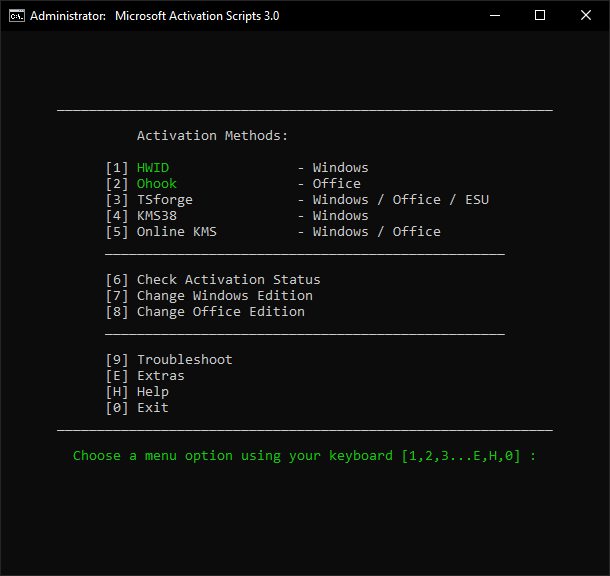
Explication des autres options :
- Option 2 (Ohook) : Pour Office
- Option 3 (KMS38) : Activation jusqu’en 2038
- Option 4 (Online KMS) : Activation temporaire (180 jours)
- L’activation se lance automatiquement
- Attendez le message « Activation successful! »
- Appuyez sur une touche du clavier pour fermer l’utilitaire
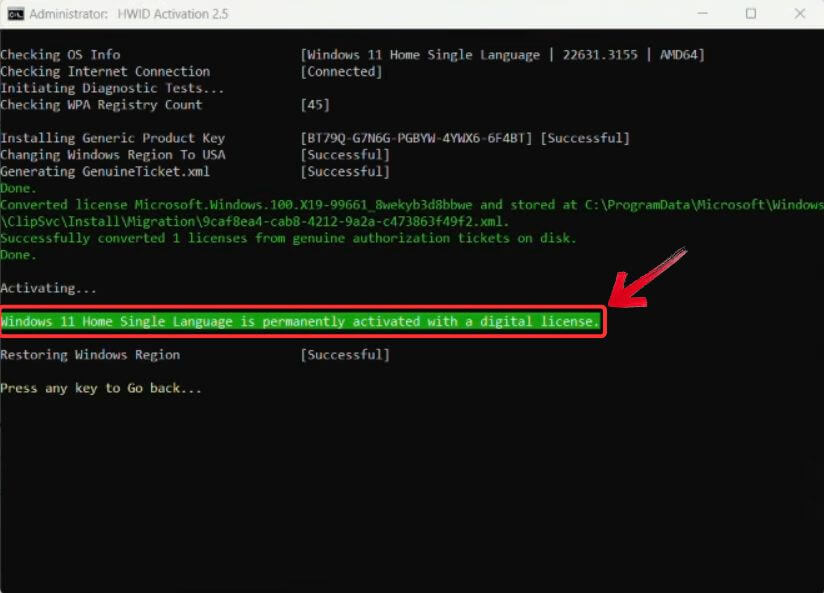
Étape 7 : Vérifications finales
- Allez dans Paramètres > Système > Activation
- Vérifiez que Windows 11 Pro est activé
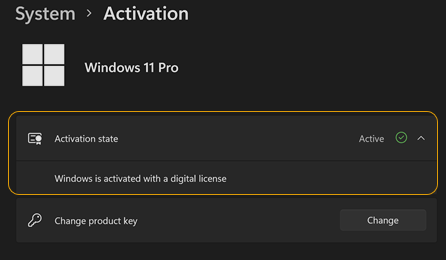
- Installez vos pilotes et mises à jour Windows
Conclusion
Félicitations ! Vous avez réussi à installer Windows 11 Pro sur une machine non compatible officiellement. FlyBy11 vous a permis de contourner les vérifications pendant l’installation, tandis que MassGrave a activé votre licence de manière permanente. FlyBy11 peut aussi servir pour les futures grosses mises à jour de Windows 11 qui pourraient re-vérifier la compatibilité.
Rappels importants :
- Gardez FlyBy11.exe, il pourrait être utile pour des réinstallations futures
- L’activation HWID est liée à votre carte mère, elle ne disparaitra pas, et se réappliquera si vous répétez la procédure plus tard sur la même machine.
- Les mises à jour Windows fonctionneront normalement (jusqu’à la prochaine restriction Microsoft…)
Dépannage
L’installation se bloque malgré FlyBy11 et Rufus :
- Vérifiez que vous avez bien exécuté FlyBy11 AVANT de cliquer sur Suivant
- Essayez de désactiver le Secure Boot dans le BIOS
MassGrave ne fonctionne pas :
- Désactivez temporairement Windows Defender
- Assurez-vous d’avoir une connexion Internet active
- Lancez bien en mode Administrateur, le script doit réaliser des modifications en profondeur sur le système.
Tutoriel rédigé pour lowforehead.tech – Dernière mise à jour : Juin 2025

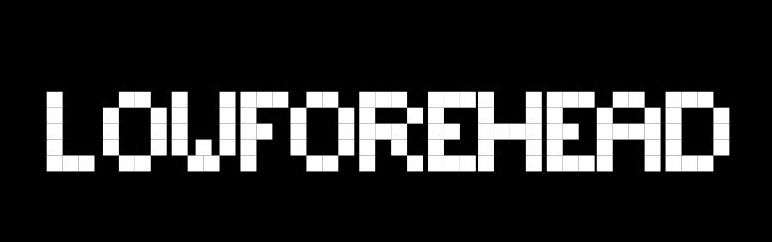

Laisser un commentaire